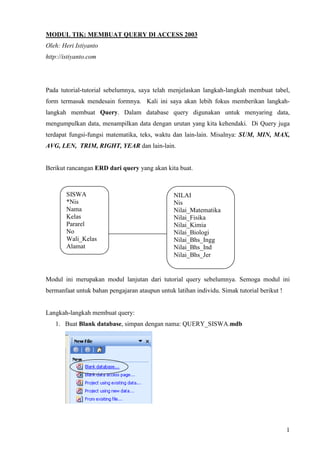
Tutorial JQuery
- 1. MODUL TIK: MEMBUAT QUERY DI ACCESS 2003 Oleh: Heri Istiyanto http://istiyanto.com Pada tutorial-tutorial sebelumnya, saya telah menjelaskan langkah-langkah membuat tabel, form termasuk mendesain formnya. Kali ini saya akan lebih fokus memberikan langkah- langkah membuat Query. Dalam database query digunakan untuk menyaring data, mengumpulkan data, menampilkan data dengan urutan yang kita kehendaki. Di Query juga terdapat fungsi-fungsi matematika, teks, waktu dan lain-lain. Misalnya: SUM, MIN, MAX, AVG, LEN, TRIM, RIGHT, YEAR dan lain-lain. Berikut rancangan ERD dari query yang akan kita buat. SISWA NILAI *Nis Nis Nama Nilai_Matematika Kelas Nilai_Fisika Pararel Nilai_Kimia No Nilai_Biologi Wali_Kelas Nilai_Bhs_Ingg Alamat Nilai_Bhs_Ind No_Telp Nilai_Bhs_Jer Modul ini merupakan modul lanjutan dari tutorial query sebelumnya. Semoga modul ini bermanfaat untuk bahan pengajaran ataupun untuk latihan individu. Simak tutorial berikut ! Langkah-langkah membuat query: 1. Buat Blank database, simpan dengan nama: QUERY_SISWA.mdb 1
- 2. 2. Buat tabel Data_Siswa, simpan dengan nama: Data_Siswa_Kelas_Nomor. Jadikan Nis sebagai Primary Key. Field name Data type (Field size) Description Nis Text (10) Nomor Induk Siswa Nama Text (30) Nama Siswa Kelas Text (10) Kelas Siswa Pararel Text (10) Kelas Pararel Siswa No Number (Long Integer) Nomor Urut Siswa Wali_Kelas Text (20) Nama Wali Kelas Alamat Text (50) Alamat Asal Siswa No_Telp Text (20) Nomor Telepon Siswa 3. Masukkan data-data untuk tabel Data_Siswa berikut. 4. Buat tabel NILAI, simpan dengan nama Nilai_Siswa_Kelas_No. Tidak ada primary key pada tabel ini. Field name Data type (Field size) Description Nis Text (10) Nomor induk siswa Nilai_Matematika Number (Long Integer) Nilai mata pelajaran Matematika Nilai_Fisika Number (Long Integer) Nilai mata pelajaran Fisika 2
- 3. Nilai_Kimia Number (Long Integer) Nilai mata pelajaran Kimia Nilai_Biologi Number (Long Integer) Nilai mata pelajaran Biologi Nilai_Bahasa_Inggris Number (Long Integer) Nilai mata pelajaran Bahasa Inggris Nilai_Bahasa_Indonesia Number (Long Integer) Nilai mata pelajaran Bahasa Indonesia Nilai_Bahasa_Jerman Number (Long Integer) Nilai mata pelajaran Bahasa Jerman 5. Masukkan data-data untuk tabel NILAI seperti berikut. 6. Selanjutnya kita buat Relationship dan Query. Gunakan Create query in Design View (klik dua kali). 3
- 4. 7. Jika benar akan keluar tampilan berikut. Klik Add dan tambahkan kedu tabel tersebut. Klik Close jika sudah selesai. 8. Tambahkan Relationship antara kedua tabel tersebut. Catatan: Untuk menambahkan Relationship seperti di atas, drag dan drop dari Nis ke Nis. Jika relasi terjalin secara otomatis, maka langkah ini tidak perlu dilakukan. 9. Buat query seperti tampilan berikut. Dari tabel Siswa, tampilkan Nis, Nama, Kelas, Pararel, No (Tarik Nis ke bawah dan seterusnya untuk field-field tersebut). Lanjutkan langkah ini dan tarik di dekat No. Dari tabel Nilai, tampilkan Nilai_Matematika, Nilai_Fisika, Nilai_Kimia, Nilai_Biologi. 4
- 5. Simpan query dengan nama: Query1_Nama_Kelas_NoAnda 10. Ketikkan rumus-rumus berikut di sebelah kanan field Nilai_Biologi yang sudah Anda masukkan. JUMLAH: [Nilai_Matematika]+[Nilai_Fisika]+[Nilai_Kimia]+[Nilai_Biologi] Rumus berikut di sebelah kanan field JUMLAH. RATA: ([Nilai_Matematika]+[Nilai_Fisika]+[Nilai_Kimia]+[Nilai_Biologi])/4 Rumus berikut ketikkan disebelah kanan RATA. FIX: Round([RATA],0) Catatan 1: Supaya Anda dapat mengetikkan dengan mudah di setiap field, maka ketika Anda mengetikkan rumus, klik gambar berikut (Build) Catatan 2: Perhatikan bahwa field JUMLAH digunakan untuk menjumlahkan field nilai-nilai disampingnya, field RATA digunakan untuk mencari nilai rata-rata dari field-field nilai disampingnya, sedangkan field FIX digunakan untuk membulatkan dari nilai RATA. 5
- 6. 11. Jika rumus Anda sudah yakin benar untuk mengecek hasil query, klik gambar tanda seru yang digunakan untuk Run query. Setelah di klik tampilan query Anda harusnya seperti berikut. Simpan query Anda jika yakin sudah benar seperti di atas. 12. Dengan langkah yang sama seperti langkah 10 dan langkah 11, buat query baru lagi dengan fiel-field yang dimasukkan seperti berikut. Dari tabel Siswa, tampilkan Nis, Nama, Kelas, Pararel, No. Dari tabel Nilai, tampilkan Nilai_Bhs_Ingg, Nilai_Bhs_Ind dan Nilai_Bhs_Jer. 13. Tambahkan field: JUMLAH, RATA dan FIX disebelah kanan Nilai_Bhs_Jer. (Rumus-rumus bisa dilihat di langkah 11). 14. Klik Run dan simpan query dengan nama: Query2_Nama_Kelas_NoAnda. 15. Buat query baru lagi dengan Create query in Design View. Dari tabel Siswa, tampilkan Nis, Nama, Kelas, Pararel, No. Dari tabel Nilai, tampilkan Nilai_Matematika 6
- 7. Di sebelah kanan field Nilai_Matematika, tambahkan rumus berikut. KMAT:IIf(Nilai_Siswa_Kelas_No!Nilai_Matematika>=60,"TUNTAS","TIDAK TUNTAS") Klik Run ( ) jika sudah selesai. Catatan: Rumus di atas digunakan untuk menentukan kriteria apakah nilai Matematika seorang siswa tuntas atau tidak dengan batas ketuntasan 60. 16. Simpan query Anda dengan nama: Query3_Nama_Kelas_NoAnda. 17. Masih di query3, tambahkan disamping KMAT, field berikut: Nilai_Fisika, KFIS, Nilai_Biologi, KBIO, Nilai_Bhs_Ingg, KING, Nilai_Bhs_Jer, KJER Perhatikan bahwa field yang digarisbawahi merupakan field yang diambil dari tabel Nilai, Anda tinggal drag an drop, sedangkan KFIS, KBIO, KING dan KJER Anda ketik seperti rumus KMAT. Ketuntasan dari pelajaran-pelajaran tersebut adalah sebagai berikut. Nilai_Fisika, Tuntas jika Nilai_Fisika >= 65 Nilai_Biologi, Tuntas jika Nilai_Biologi >= 70 Nilai_Bhs_Ingg, Tuntas jika Nilai_Bhs_Ingg >= 75 Nilai_Bhs_Jer, Tuntas jika Nilai_Bhs_Jer >= 80 18. Klik Run ( ) jika sudah selesai. - Selesai - 7
